计算机视觉 ---图像读取与显示(OpenCV与Matplotlib)
前言
本文分别介绍了使用 OpenCV 和 Matplotlib 进行图像读取与显示的方法,如 cv2.imread ()、cv2.imshow ()、plt.imread ()、plt.imshow () 等,并提及了使用 OpenCV 时的注意事项。
OpenCV与Matplotlib图像读取与显示的差异
图像读取:
- OpenCV:使用
cv2.imread()函数读取图像,默认读取的图像格式是BGR(蓝绿红)。 - Matplotlib:使用
plt.imread()函数读取图像,默认读取的图像格式是RGB(红绿蓝)。
图像显示:
- OpenCV:使用
cv2.imshow()函数显示图像,窗口会自动调整大小以适应图像。 - Matplotlib:使用
plt.imshow()函数显示图像,可以通过设置figsize参数来调整图像的大小。
由于OpenCV默认读取的图像格式是BGR,因此如果想要使用matplotlib来正常显示原来的图片需要对图片的格式进行转换(因为matplotlib默认为RGB格式),使用cv2.cvtColor()函数将其转换为RGB格式,这部分的差异在下文会再次提到并且进行对比。
1、使用OpenCV对图像进行读取与显示
cv2.imread():
cv2.imread()是 OpenCV 库中用于读取图像文件的函数。它可以将多种格式的图像文件(如 JPEG、PNG、BMP 等)读取到内存中,以numpy.ndarray(多维数组)的形式存储图像数据,方便后续的图像处理操作。基本语法为:
cv2.imread(filename, flags = cv2.IMREAD_COLOR)- filename:这是一个必需的参数,是一个字符串,表示要读取的图像文件的路径。这个路径可以是绝对路径,例如
C:/Users/Username/Pictures/image.jpg,也可以是相对路径,例如./data/image.png,其中./表示当前目录。 - flags:这是一个可选参数,用于指定读取图像的方式。它有多种取值,常见的有:
cv2.IMREAD_COLOR(默认值):以彩色模式读取图像。在这种模式下,对于彩色图像,它会忽略图像的透明度通道(如果有的话),将图像读取为 BGR(蓝 - 绿 - 红)格式的彩色图像。例如,一张 RGB 格式的图像,使用这个模式读取后会转换为 BGR 格式,存储在numpy.ndarray中。cv2.IMREAD_GRAYSCALE:以灰度模式读取图像。无论原始图像是彩色还是灰度,读取后的图像都将是单通道的灰度图像,每个像素点的值表示该点的灰度强度,范围一般是 0 - 255。cv2.IMREAD_UNCHANGED:按原始图像的格式读取,包括图像的颜色模式和透明度通道(如果有的话)。如果原始图像是彩色且有透明度通道(如 PNG 图像),读取后的numpy.ndarray会有相应的通道来存储透明度信息。
cv2.imshow():
cv2.imshow()是 OpenCV库中的一个函数,用于在窗口中显示图像。函数的基本语法如下:
cv2.imshow(window_name, image)
window_name:这是一个字符串,表示要显示图像的窗口的名称。这个名称是自定义的,例如可以设置为"My Image"、"Display Window"等。- image:这是要显示的图像数据。通常是通过cv2.imread()函数读取的图像文件(例如
.jpg、.png等格式),其数据类型一般numpy.ndarray。
注意事项
- 窗口大小:cv2.imshow()函数本身不会自动调整窗口大小以适应图像的尺寸。窗口大小通常会根据图像的尺寸和显示器的分辨率等因素来确定。如果图像很大,可能会超出屏幕显示范围;如果图像很小,窗口可能会比较大而图像只占其中一部分。
- 图像格式支持:cv2.imshow()支持多种图像格式,如常见的 BGR(Blue - Green - Red)格式。如果图像是其他格式(如 RGB),可能需要进行格式转换才能正确显示。对于彩色图像,OpenCV 默认采用 BGR 格式存储和处理图像。例如,当使用cv2.imshow()读取一张彩色图像时,得到的图像数据是 BGR 格式的。因此,如果使用cv2.imshow()显示一张RGB格式图片时,会与原图出现差异,具体差异下方有示例。
具体的操作见下面的代码,代码中有较为详细的注释。
# 导入模块
import cv2
from matplotlib import pyplot as plt
image_bgr = cv2.imread("./luffy.jpeg", flags=-1) #读取图像
image_rgb = cv2.cvtColor(image_bgr, cv2.COLOR_BGR2RGB) # 转换为RGB格式
# 创建一个窗口并显示BGR图像
cv2.imshow('BGR Image', image_bgr)
# 创建一个窗口并显示RGB图像
cv2.imshow('RGB Image', image_rgb)
# 等待键盘输入并关闭窗口
cv2.waitKey(0)
cv2.destroyAllWindows()使用cv2.imshow()图像的显示结果如下(第一张为RGB显示图像,第二张为BGR显示图像):


大家可以自行对比一下。
2、使用Matplotlib对图像进行读取与显示
以下将Matplotlib简称为plt
plt.imread():
plt.imread()属于matplotlib库。它主要的功能是读取图像文件,将图像数据加载到内存中,以便后续使用matplotlib库进行图像的展示、处理等操作。基本语法为:
image_array = plt.imread(fname, format=None)- fname:这是一个必需的参数,是一个字符串,表示要读取的图像文件的路径。和
cv2.imread中的文件名参数类似,它可以是绝对路径或者相对路径。例如,绝对路径/home/user/images/picture.jpg或者相对路径../data/image.png(..表示上级目录)。 - format:这是一个可选参数,用于指定图像的格式。如果不指定,
matplotlib会根据文件扩展名自动尝试识别图像格式。它可以是如'jpg'、'png'、'gif'等常见的图像格式名称。不过在实际应用中,一般很少手动指定这个参数,因为matplotlib的自动识别功能已经很强大。
与 cv2.imread 的比较
- 格式差异:如前面提到的,
plt.imread读取的彩色图像通常是 RGB 格式,而cv2.imread默认读取的彩色图像是 BGR 格式。这在将图像数据用于不同的图像处理算法或者库时需要注意,如果要在两个库之间传递彩色图像数据,可能需要进行格式转换。 - 功能侧重点差异:
cv2.imread主要用于为 OpenCV 库中的图像处理操作提供图像数据,OpenCV 侧重于计算机视觉相关的功能,如目标检测、图像滤波等。而plt.imread主要是为matplotlib库中的图像展示和简单的图形处理提供数据,matplotlib更侧重于数据可视化和简单的绘图操作。
plt.imshow():
plt.imshow()是matplotlib库中的一个函数,主要用于显示图像。它可以将各种类型的图像数据(如二维数组表示的灰度图像、三维数组表示的彩色图像等)以可视化的方式展示在图形界面或者输出设备(如 Jupyter Notebook 等)上。基本语法为:
plt.imshow(X, cmap=None, norm=None, aspect=None, interpolation=None, alpha=None, vmin=None, vmax=None, origin=None, extent=None, filternorm=1, filterrad=4.0, imlim=None, resample=None, url=None, data=None, **kwargs)在常见的使用场景中,只需要使用前面几个参数
- X:这是必需的参数,代表要显示的图像数据,通常是
numpy.ndarray类型。对于灰度图像,是一个二维数组;对于彩色图像,是一个三维数组(例如 RGB 图像的形状通常是 (height, width, 3))。 - camp:这是一个可选参数,用于指定颜色映射(colormap)。颜色映射决定了如何将图像中的数值转换为实际显示的颜色。例如,对于灰度图像,默认的颜色映射是
'gray',它会将像素值从黑到白进行映射。对于一些特殊的数据可视化,如热度图,可以使用'hot'颜色映射来显示数据的热度分布等。 - aspect:这个参数用于控制图像的纵横比。例如,
aspect='auto'会自动调整图像的纵横比,使图像能够完整地显示在给定的绘图区域内;aspect='equal'则会保持图像的原始纵横比。
示例代码:
# 导入模块
from matplotlib import pyplot as plt
# 读取图像
image_rgb = plt.imread("./luffy.jpeg")
print(image_rgb.shape) # 高度,宽度,通道数
print(image_rgb.size) # 高度 x 宽度 x 通道数
print(image_rgb.dtype) # 数据类型
plt.imshow(image_rgb)
plt.show()图像结果如下:
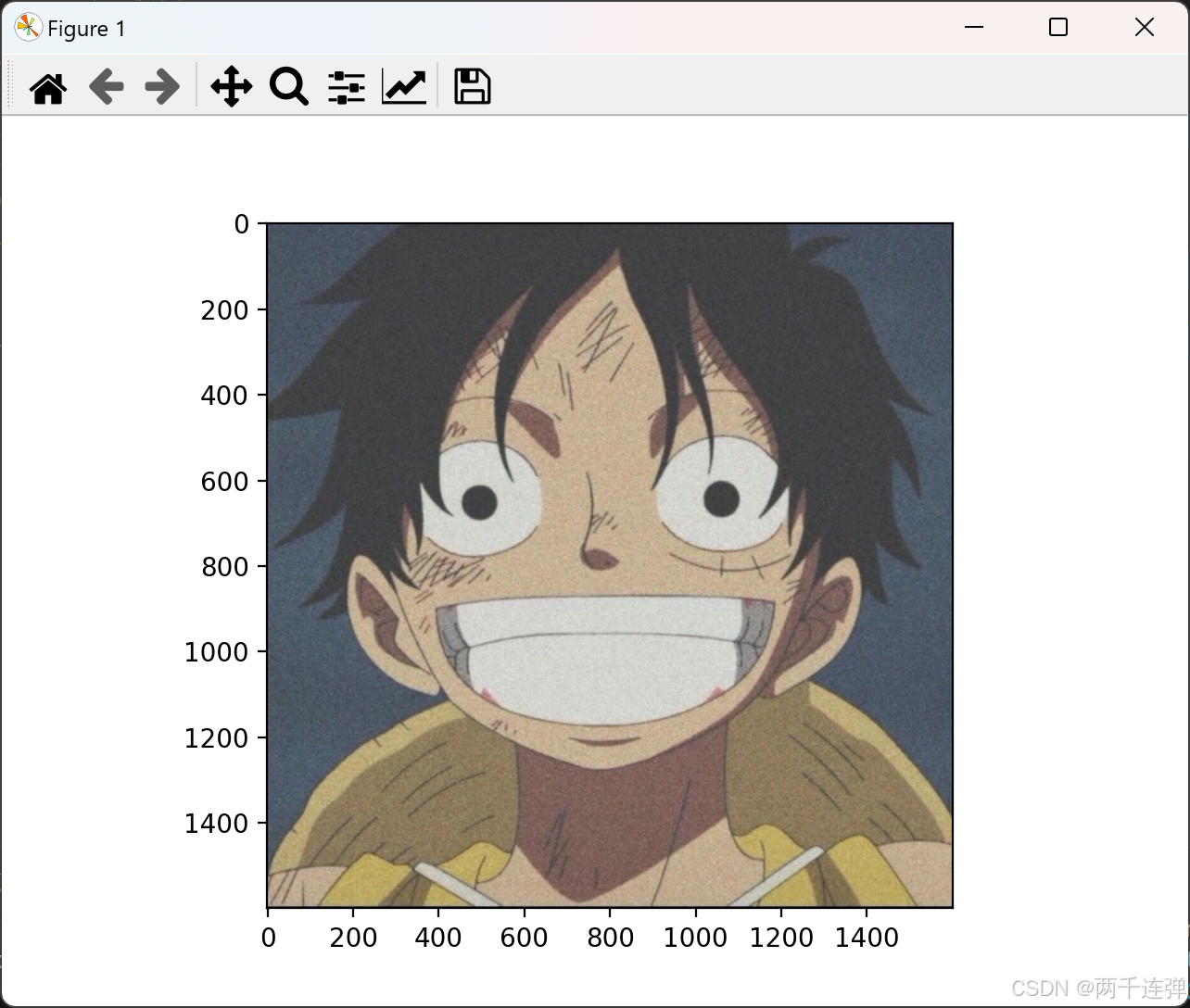
Over !!散会!
原文地址:https://blog.csdn.net/m0_72968288/article/details/143651011
免责声明:本站文章内容转载自网络资源,如本站内容侵犯了原著者的合法权益,可联系本站删除。更多内容请关注自学内容网(zxcms.com)!
